发布时间:2024-04-23 09: 00: 00
电脑系统:Windows11
电脑型号:惠普
软件版本:EasyRcovery14
当我们把文档资料保存好并复制到U盘后,发现刚才保存的资料没了,并且连文档都不见了,不过文件夹还在U盘。那么U盘数据突然不见了怎么回事呢?U盘数据突然不见了怎么办? 今天我来分析u盘数据丢失的可能原因。
一、U盘数据突然不见了怎么回事
有许多原因可能导致U盘数据无故消失,以下是一些可能的原因:
1.不正确的插拔方式:如果您在未安全地退出u盘之前将其从电脑上拔下,可能会导致数据丢失。
2.被误删除:U盘里面的文件删除后就没有了,因为U盘里面没有回收站。
3.文件被隐藏保存:如果文件被设置隐藏保存,是无法在U盘里显示的。
4.u盘文件系统错误:如果U盘的文件系统发生错误,数据可能会变得不可访问或丢失。
5. 病毒感染:如果电脑感染了病毒,这些程序可能会删除您的U盘数据或使其不可访问。
二、U盘数据突然不见了怎么办
1.显示所有被隐藏的文件
如果你的U盘数据无故丢失,可能是因为被隐藏了,可以尝试使用以下方法进行显示以恢复文件:
打开U盘,在工具栏选择“查看“,点击“显示”选项卡,勾选“隐藏的项目”,被隐藏的文件就会被显示出来。
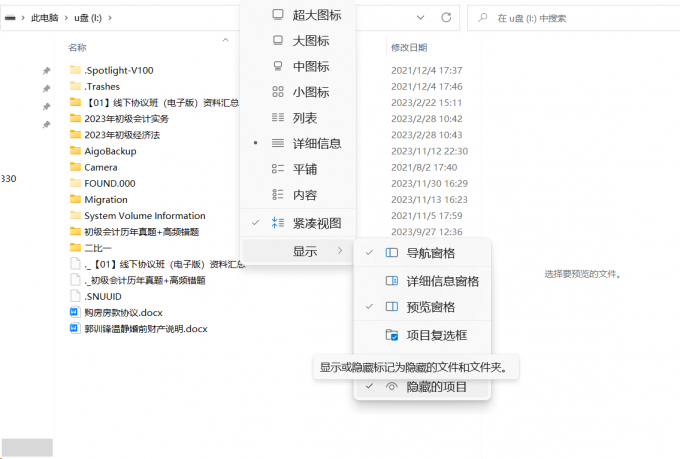
2.使用数据恢复软件恢复丢失的文件
如果由于热插拔U盘、被误删除或者由于U盘损坏导致U盘数据丢失,我们可以利用专业数据恢复软件来找回。例如EasyRecovery数据恢复软件可以扫描U盘并恢复丢失的文件。打开恢复软件后,选择U盘作为扫描目标,然后按照软件提示进行操作即可恢复数据。具体恢复操作如下:
1.下载并安装EasyRcovery数据恢复软件。
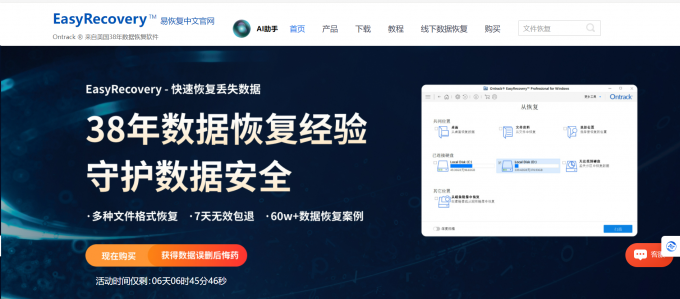
2.插入U盘并双击运行数据恢复软件,然后选择需要恢复的数据类型:各类办公文档或文件夹、音频视频文件、照片邮件等。我选择恢复U盘里所有丢失的文件夹,再点击下一步。
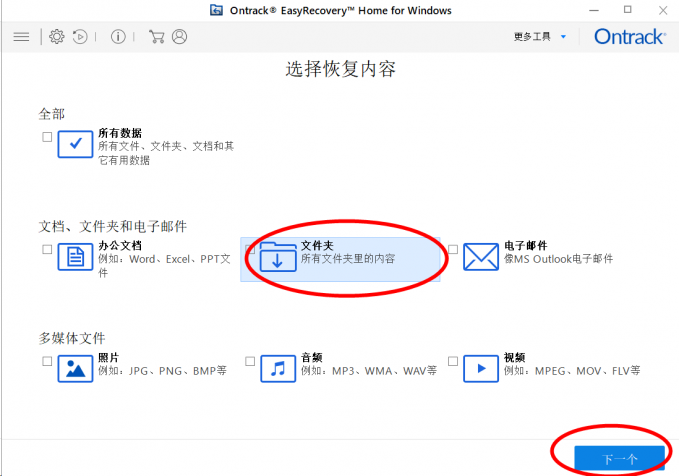
3.勾选“从U盘恢复”数据,选择数据恢复的存储位置,点击扫描。
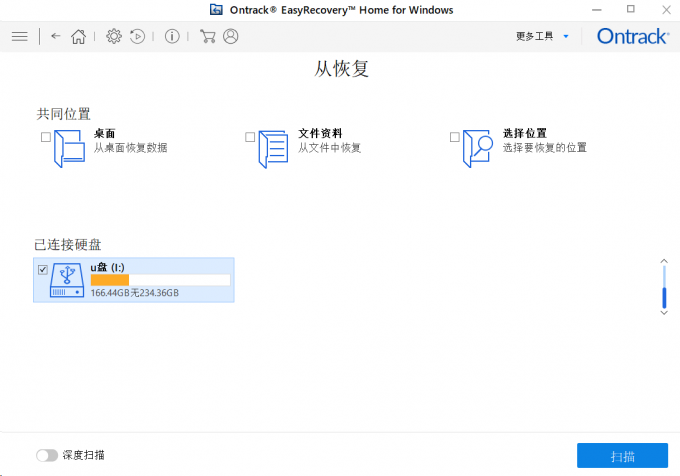
4.等待软件结束扫描,在软件左侧列出可恢复的文件夹,如果文件夹显示一个红色的“X”,表明这个文件夹内没有可恢复的文件。从软件右侧选择需要恢复的数据并点击“恢复”。
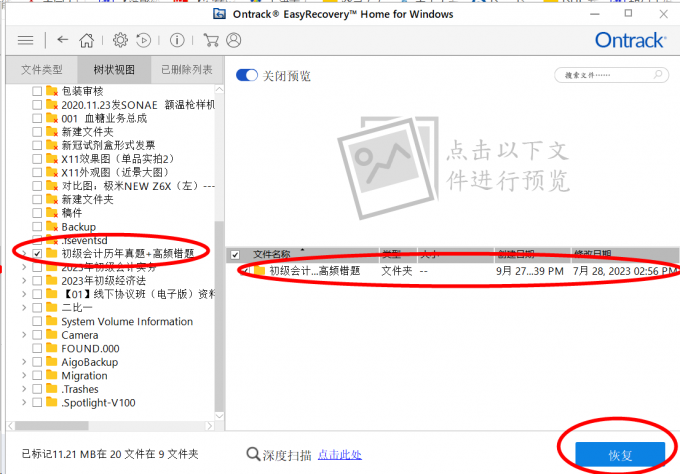
三、U盘数据被覆盖了还能恢复吗
如果我们想恢复u盘里丢失的数据,建议不要对u盘再进行任何写入的操作,避免u盘内的文件被新数据覆盖,如果一旦出现u盘数据覆盖的情况,老数据是很难被成功恢复的。当发现U盘的数据被覆盖,应该立刻停止使用U盘,这样可以在很大程度防止数据被进一步的覆盖,只要发现的及时并停止使用U盘,那么恢复成功的几率就会大大增加。这里建议大家平时养成定时备份数据的习惯,如果u盘出现损坏我们可以及时从备份中找到需要的数据。
四、总结
以上就是关于U盘数据突然不见了怎么回事,U盘数据突然不见了怎么办两个问题的回答。U盘数据出现丢失或者被覆盖千万不要惊慌,我们应该暂停U盘使用并尽快使用数据恢复软件EasyRecovery对U盘内数据进行恢复。如需了解更多关于EasyRecovery的详细介绍和使用教程,敬请访问EasyRecovery中文网站。
展开阅读全文
︾